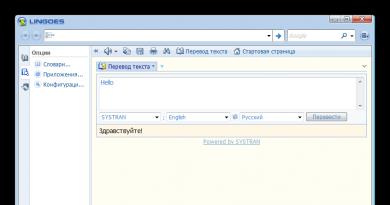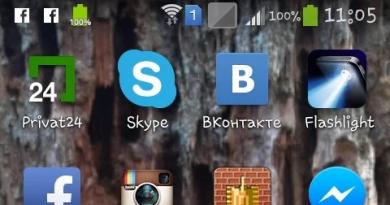კომპიუტერის მუდმივად გადატვირთვა. რა უნდა გავაკეთო, თუ კომპიუტერი გადაიტვირთება მის ჩართვისას? ელექტრომომარაგების გაუმართაობა
მოგესალმებით ბლოგის ყველა მკითხველს, ტრიშკინ დენისი ისევ თქვენთანაა.
Microsoft-ის ოპერაციული სისტემის უახლეს ვერსიებში, დეველოპერმა გუნდმა კარგად შეასრულა პროდუქტის ხარისხი და შეცდომების შემწყნარებლობა. თუ კონკრეტულად არ ცდილობთ ჭურვის გამორთვას, ის შეძლებს მომხმარებლის სიამოვნებას დიდი ხნის განმავლობაში. მაგრამ წინა მოდიფიკაციებში, ხშირად შეინიშნებოდა სხვადასხვა პრობლემები. და ერთ-ერთი მათგანია სისტემის სპონტანური გადატვირთვა. რა უნდა გააკეთოთ, როდესაც თქვენი კომპიუტერი თავისთავად გადაიტვირთება Windows 7-ში? მოქმედების თანმიმდევრობა პირდაპირ დამოკიდებულია პრობლემის მიზეზზე. მას შემდეგ რაც გაარკვიეთ, შეგიძლიათ აღადგინოთ აღჭურვილობის ფუნქციონირება (უმეტეს შემთხვევაში).
არსებობს მრავალი მიზეზი, რის გამოც კომპიუტერმა შეიძლება გადატვირთოს სისტემა თავისით. შევეცდები ვისაუბრო ყველა ყველაზე გავრცელებულზე
ყველაზე ხშირად, ეს სიტუაცია შეინიშნება სისტემებში, რომლებშიც კომპიუტერის ძირითადი კომპონენტები არასაკმარისად არის გაცივებული. ეს ჩვეულებრივ შესამჩნევია თამაშის დროს, რომელსაც აქვს მაღალი მოთხოვნები. პირველ რიგში, თქვენ უნდა გახსნათ სისტემის განყოფილება და თავად მოძებნოთ გამაგრილებლები, რომლებიც დამონტაჟებულია შესაბამის ადგილებში. გულშემატკივრები თავისუფლად უნდა ბრუნავდნენ. გარდა ამისა, ყურადღება უნდა მიაქციოთ გარე ბგერებს. რა თქმა უნდა, თქვენ აუცილებლად უნდა მოიცილოთ შესაძლო მტვერი.
მომატება
ასევე არსებობს უამრავი პროგრამა, რომელიც საშუალებას გაძლევთ აკონტროლოთ საჭირო კომპონენტების ტემპერატურა. ყველაზე ხშირად, ასეთი გადაწყვეტილებები შემოთავაზებულია ვიდეო ბარათთან ან მთავარ ბირთვთან ერთად. ისინი რეალურად გეუბნებიან, ხდება თუ არა გადახურება.
რა უნდა გააკეთოს ამ შემთხვევაში? თუ ეს ელემენტები მართლაც დამნაშავეა, ისინი უნდა გაიწმინდოს. თუ თქვენ არ გაქვთ ამის სპეციფიკური უნარები, უმჯობესია თქვენი კომპიუტერი სპეციალისტებს გადასცეთ. წინააღმდეგ შემთხვევაში, მოწყობილობა შეიძლება დაზიანდეს.
ეს ასევე შეიძლება უსაფრთხოდ მივაწეროთ პირველ წერტილს. სიმართლე აქ ისაა, რომ პრობლემა იმდენად მტვერი კი არ არის, არამედ გაგრილებისთვის მიწოდებული სუფთა ჰაერის არასაკმარისი რაოდენობა.
ხშირად, მომავალი კომპიუტერის მომხმარებლები ირჩევენ სისტემურ ერთეულს არა ფუნქციონალობის, არამედ გარეგნობის საფუძველზე. შედეგად, კომპიუტერს ყოველ 2 საათში ერთხელ სჭირდება დასვენება.


პრობლემის გადასაჭრელად, თქვენ უბრალოდ უნდა იპოვოთ ახალი საქმე. ან დააინსტალირეთ რამდენიმე დამატებითი გამაგრილებელი ცირკულაციის გასაზრდელად.
იმის გასარკვევად, ნამდვილად იწვევს თუ არა ამ ხარვეზს გადატვირთვა, თქვენ უნდა მოაცილოთ გვერდითი საფარი და სცადოთ მოწყობილობაზე ნაცნობი ამოცანების შესრულება გარკვეული ხნით. ეს ხელს შეუწყობს ჰაერის დამატებითი ნაკადის უზრუნველყოფას.
ზოგჯერ ლურჯი ეკრანი, რომელსაც თან ახლავს გადატვირთვა, ხდება არასაკმარისად ძლიერი კვების წყაროს გამოყენების გამო. ეს კომპონენტი ჩვეულებრივ მინიმალურ ყურადღებას აქცევს. ყველაზე ხშირად, სპეციალისტები, რომლებიც აწყობენ კომპიუტერებს, გამოთვლიან შესაბამის ელემენტებს, რათა მთელი სისტემა გამართულად იმუშაოს. მაგრამ ზოგჯერ მომხმარებლები დამატებით აყენებენ ახალ კომპონენტებს, რაც იწვევს ენერგიის არასწორ განაწილებას. ეს იწვევს პრობლემებს.


მომატება
ამას ჩვეულებრივ ახლავს ლურჯი ეკრანი. ის შეიცავს უამრავ ინფორმაციას. ყველაზე ხშირად იქ იწერება შეცდომა 0x80041003, რომელიც შეგიძლიათ იხილოთ ქვემოთ.
ამ შემთხვევაში, როცა გამოცდილი მომხმარებელი არ ხართ, უმჯობესია თქვენი მოწყობილობა პროფესიონალს მიანდოთ. ან შეგიძლიათ მიიღოთ მძლავრი და დადასტურებული ერთეული და დააინსტალიროთ იგი ამჟამინდელის ნაცვლად. თუ სიტუაცია არ იცვლება, პრობლემა სხვაა.
ზოგჯერ, ახალი ენერგომომარაგების ელემენტის შეძენამდე, უბრალოდ უნდა სცადოთ ძველის გათიშვა და ხელახლა დაკავშირება. ზოგჯერ ეს ასევე ეხმარება.
ზოგიერთ შემთხვევაში, შეცდომები აღჭურვილობის მუშაობაში ხდება დეფექტური RAM ჯოხის დაყენების შედეგად. ამის დასადგენად, თქვენ უნდა შეამოწმოთ შესაბამისი ელემენტი შესაბამისი პროგრამული უზრუნველყოფის გამოყენებით. ერთ-ერთი ყველაზე პოპულარული ითვლება Memtest86.
თქვენ შეგიძლიათ წაიკითხოთ როგორ გამოიყენოთ პროგრამა.


გარდა ამისა, შეგიძლიათ გახსნათ დანადგარი და შეცვალოთ მოდული მსგავსი მოდულით. ამისათვის შეგიძლიათ სთხოვოთ თქვენს მეგობრებს. თუ სხვა კომპონენტთან ყველაფერი კარგად მუშაობს, მოგიწევთ საკუთარი თავისთვის ახალი ელემენტის ყიდვა (რა თქმა უნდა, როცა ძველს გარანტია აღარ ფარავს).
სხვა საერთო
მიზეზები და პრობლემების მოგვარების ვარიანტები( )
როგორც თავიდანვე აღვნიშნეთ, ბევრი პრობლემაა, რამაც შეიძლება გამოიწვიოს კომპიუტერის დამოუკიდებლად გადატვირთვა. აშკარა მაგალითების გარდა, ღირს სხვების მითითებაც, რომლებიც ჩემთვის ცნობილია.
თუ თქვენ ადრე "გააუმჯობესეთ" CPU-ს მუშაობა და მოულოდნელად გაუმართაობა დაიწყო, უმჯობესია დაბრუნდეთ ყველაფერი ისე, როგორც ადრე იყო. კომპიუტერის გაშვებისას, თქვენ უნდა შეხვიდეთ BIOS-ში და დააყენოთ ყველა პარამეტრი ნაგულისხმევად.


გარდა ამისა, მიზანშეწონილია შეამოწმოთ გაშვება, გამორთოთ აპლიკაციები, რომლებსაც შეუძლიათ როგორმე დააჩქარონ მთავარი ავტობუსი და ვიდეო გადაცემა.
თქვენ შეგიძლიათ განსაზღვროთ მუდმივი გადატვირთვის მიზეზი Windows ჟურნალის ფაილების დათვალიერებით. ამისათვის ჯერ გამორთეთ ოპერაციული სისტემის მუდმივი გადატვირთვა:

Მნიშვნელოვანი! თუ კომპიუტერის გაშვებისას, Windows სტანდარტული ჩატვირთვის ნაცვლად, ხელახლა მოხდება გადატვირთვა, თქვენ უნდა დააჭიროთ "F8" ამ მომენტამდე. მონიტორზე გამოჩნდება სია, სადაც უნდა აირჩიოთ "".
მომატება
პრობლემები ხშირად წარმოიქმნება SATA პორტით დაკავშირებული მყარი დისკისთვის არასწორი დრაივერის გამოყენების შედეგად. როგორც წესი, ეს პროგრამა დამოუკიდებლად არის დაინსტალირებული. მაგრამ ზოგჯერ შეიძლება გარკვეული სირთულეები მაინც წარმოიშვას. გაუმართაობა ხშირად შეინიშნება სისტემის ჩატვირთვისას. უფრო ზუსტად, ჩნდება შეტყობინება: ” არასწორი მყარი დისკი».
ამის გადასაჭრელად, თქვენ უნდა შეხვიდეთ აღჭურვილობის მწარმოებლის ვებსაიტზე, სადაც ხელმისაწვდომი უნდა იყოს ყველა საჭირო დრაივერი. ახლის დაყენების შემდეგ, თქვენ უნდა გადატვირთოთ.
ეს სიტუაცია, როგორც წესი, წარმოიქმნება რამდენიმე ძირითადი აღჭურვილობის ერთდროული შეცვლის შედეგად. ან უბრალოდ საჭირო იყო ახალი დედაპლატის გამოყენება.
უახლესი და უახლესი ოპერაციული სისტემის დაყენების შემდეგაც კი, თუ ის ვერ მოხერხდა, კომპიუტერის პრობლემების გადაჭრა მაინც მოითხოვს მომხმარებლის ჩარევას. ერთ-ერთი ასეთი პრობლემა ჩნდება, როდესაც კომპიუტერი უსასრულოდ გადაიტვირთება გაშვებისთანავე. ეს არის ერთ-ერთი ყველაზე უსიამოვნო პრობლემა, რომელსაც შეიძლება წააწყდეთ.
უმეტესობა ჩვენგანი იმდენად არის დამოკიდებული კომპიუტერზე, რომ როდესაც ის წყვეტს მუშაობას, უიმედობის გამო სასოწარკვეთილებაში ვვარდებით. არ ინერვიულოთ - იცოდეთ, რომ სისტემის გაშვებისას მუდმივი გადატვირთვა არ არის თქვენი ლამაზი კომპიუტერის დასასრული, ეს არის დროებითი პრობლემები, რომელთა დაძლევაც შესაძლებელია.
რატომ გადაიტვირთება თქვენი კომპიუტერი გაშვების შემდეგ? რა შეიძლება იყოს ამ ქცევის გამომწვევი? როგორ შეგვიძლია განვსაზღვროთ ამ პრობლემის შესაძლო გადაწყვეტილებები?
როდესაც თქვენი კომპიუტერი თავისით გადაიტვირთება, პრობლემა შეიძლება დაკავშირებული იყოს აპარატურასთან ან პროგრამულ უზრუნველყოფასთან. პრობლემის მოგვარება რთულია იმის გამო, რომ ოპერაციული სისტემა თავისთავად ვერ ჩაიტვირთება. ქვემოთ მოცემულია შესაძლო მიზეზები, რის გამოც თქვენი კომპიუტერი გადაიტვირთება გაშვებისას.
ვირუსების არსებობა
ერთ-ერთი ყველაზე გავრცელებული მიზეზი, რამაც შეიძლება გამოიწვიოს სიტუაცია, როდესაც კომპიუტერი მუდმივად გადაიტვირთება გაშვებისას, არის ვირუსები. მას შემდეგ, რაც ვირუსები კომპიუტერში შედიან, ისინი ყველაზე ხშირად სრულ „საბრძოლო მზადყოფნაში“ მოდიან კომპიუტერის ჩართვის ან გადატვირთვის შემდეგ.
Windows 7-ისთვის, Windows Vista-სთვის და XP-ისთვის, ერთი გამოსავალი არის ოპერაციული სისტემის ჩატვირთვა Უსაფრთხო რეჟიმიან რეჟიმში ბოლო სამუშაო კონფიგურაცია. Windows ჩატვირთვის რეჟიმის შერჩევის მენიუში შესასვლელად, კომპიუტერის ჩართვისთანავე დააჭირეთ ღილაკს F8.
თუ Windows ჩაიტვირთა უსაფრთხო რეჟიმში, შემდეგ განაახლეთ ანტივირუსული პროგრამა, ჩამოტვირთეთ და დააინსტალირეთ OS-ის უახლესი განახლებები და შემდეგ დაასკანირეთ თქვენი სისტემა მავნე პროგრამებისთვის. ასევე აუცილებლად შეამოწმეთ ავტომატური გაშვებაოპერაციული სისტემა. სწორედ ამ განყოფილებაში შეიძლება დაინსტალირდეს მალსახმობები მავნე პროგრამების გასაშვებად. ეს პროგრამა აქ ძალიან სასარგებლო იქნება ავტომატური გაშვება.
Windows-ის ოჯახის ოპერაციული სისტემების უმეტესობისთვის, ერთ-ერთი მეთოდია CD-დან ჩატვირთვა დაინსტალირებული OS-ის ლიცენზირებული ვერსიით და ჩართვა აღდგენის რეჟიმი. ასევე შიგნით Უსაფრთხო რეჟიმიშესრულების აღდგენა შესაძლებელია OS-ის მდგომარეობის წინა მდგომარეობაზე გადაბრუნებით აღდგენის წერტილი, რომელშიც კომპიუტერი გამართულად მუშაობდა. მაგრამ ეს იმუშავებს მხოლოდ იმ შემთხვევაში, თუ სამუშაო სისტემაზე ჩართულია აღდგენის წერტილების შექმნა. ოპერაციული სისტემის დასაწყებად აღდგენის შემდეგ, დაუყოვნებლივ დააინსტალირეთ ანტივირუსი და დაასკანირეთ თქვენი კომპიუტერი ვირუსებზე!
თუ ეს მეთოდი არ დაეხმარა და ვირუსმა გამოიწვია Windows-ის გამოუსწორებელი გაუმართაობა, მაშინ მოგიწევთ დისკის ფორმატირება და ოპერაციული სისტემის სრულად ინსტალაცია. მნიშვნელოვანი მონაცემების დაკარგვის თავიდან ასაცილებლად, ჯერ უნდა დააკავშიროთ თქვენი მყარი დისკი სამუშაო კომპიუტერთან დაინსტალირებული ანტივირუსული დაცვით და დააკოპიროთ საჭირო ინფორმაცია.
ტექნიკის პრობლემები
კიდევ ერთი მიზეზი, როდესაც კომპიუტერი ციკლურად გადაიტვირთება გაშვებისას არის პრობლემა აპარატურის დონეზე. მთავარი პრობლემა ამ შემთხვევაში შეიძლება იყოს მყარ დისკზე, ჩატვირთვის დანაყოფის წარუმატებლობის გამო. მყარი დისკი უნდა შემოწმდეს სპეციალური HDD დიაგნოსტიკური პროგრამით ( ვიქტორიაან MHDD) და თუ არის შეცდომები, სცადეთ მათი აღმოფხვრა. თუ მყარი დისკის დაზიანება არ მოგვარდება ამ კომუნალური საშუალებების გამოყენებით, მაშინ მყარი დისკი სავარაუდოდ უნდა შეიცვალოს ახლით. რა თქმა უნდა, ეს გამოწვეულია ოპერაციული სისტემის შემდგომი ინსტალაციის გამო.
გადატვირთვა ასევე შეიძლება გამოწვეული იყოს გაუმართავი ოპერატიული მეხსიერებით. არსებობს ძალიან მარტივი და გასაგები პროგრამა RAM-ში შეცდომების შესამოწმებლად Memtest86+. თუ მეხსიერებაში არის შეცდომა, მაშინ უნდა შეცვალოთ იგი კარგით.
დაზიანებულმა ვიდეო ბარათმა ასევე შეიძლება გამოიწვიოს Windows-ის გადატვირთვა. უნდა იყოს Უსაფრთხო რეჟიმივინდოუსი აშორებს ვიდეო ბარათის დრაივერებს და გადატვირთვის შემდეგ. თუ ვიდეო ბარათის გაუმართაობა არ მოგვარდა, უნდა დაუკავშირდეთ სახელოსნოს მის შესამოწმებლად და შესაკეთებლად.
გადახურება. ეს შეიძლება გამოწვეული იყოს ვენტილატორის გაუმართაობით ან მტვრის დაგროვებით. თუ არ ხართ კომპიუტერის შეკეთების სპეციალისტი, არ არის რეკომენდებული კომპიუტერის გახსნა და საგარანტიო ბეჭდების გატეხვა. მიიტანეთ თქვენი კომპიუტერი სარემონტო მაღაზიაში, რათა ის საფუძვლიანად გაიწმინდოს და ვენტილატორები აღადგინონ სამუშაო მდგომარეობაში.
ნებისმიერ შემთხვევაში, ტექნიკის პრობლემების გადაწყვეტა კომპეტენტურ სპეციალისტებს უნდა დაევალოს. ეს დაზოგავს დროს და აღმოფხვრის სხვა პრობლემებს, რომლებიც თქვენ თავად შეგიძლიათ შექმნათ თქვენი არაკვალიფიციური რემონტით.
BIOS პრობლემა
კომპიუტერის სპონტანური გადატვირთვა შეიძლება გამოწვეული იყოს BIOS. BIOS პრობლემა, თუმცა საკმაოდ იშვიათია, შეიძლება აღმოიფხვრას დაუყოვნებლივ და მარტივად. უნდა გადააყენეთ BIOS პარამეტრები ნაგულისხმევ პარამეტრებზედა გადატვირთეთ. თუ ეს არ დაგვეხმარება, მაშინ საჭიროა განაახლეთ BIOS. უახლესი ვერსია ყოველთვის შეგიძლიათ იხილოთ მწარმოებლის ვებსაიტზე.
პროგრამული უზრუნველყოფის ან დრაივერის შეუთავსებლობა
არსებობს კიდევ ერთი მიზეზი, რამაც შეიძლება გამოიწვიოს თქვენი კომპიუტერის გადატვირთვა. შეუთავსებელი პროგრამული უზრუნველყოფის და დრაივერების ინსტალაცია ხშირად იწვევს სისტემის არასწორად დაწყებას. დრაივერების სრული ხელახალი ინსტალაცია Უსაფრთხო რეჟიმი, დაგეხმარებათ გადატვირთვის პრობლემების მოგვარებაში. თუ რომელიმე პროგრამის ინსტალაციამ გამოიწვია ეს პრობლემა, მაშინ ის უნდა მოიხსნას უსაფრთხო რეჟიმში. ასევე, სისტემის ადრეულ მდგომარეობაში დაბრუნება შეიძლება დაგვეხმაროს აქ.
Windows-ის მომხმარებლებისთვის არის ერთი ძალიან მოსახერხებელი ფუნქცია. თქვენ შეგიძლიათ უბრალოდ გამორთოთ ავტომატური გადატვირთვა, როდესაც პრობლემა წარმოიქმნება.
ამისათვის დააწკაპუნეთ მაუსის მარჯვენა ღილაკით ხატულაზე Ჩემი კომპიუტერიდა აირჩიეთ " Თვისებები" ფანჯარაში, რომელიც გამოჩნდება " სისტემის თვისებები"თქვენ უნდა აირჩიოთ ჩანართი" დამატებით"და "" განყოფილებაში დააწკაპუნეთ " Პარამეტრები…" "" ფანჯარაში, რომელიც იხსნება, მოხსენით მონიშვნა შეასრულეთ ავტომატური გადატვირთვა».
ახლა, თუ კრიტიკული შეცდომა მოხდა, კომპიუტერი არ გადაიტვირთება, მაგრამ გაჩერდება სიკვდილის ეკრანის რეჟიმში ( BSOD). ამ შემთხვევაში ეკრანზე დაინახავთ შეცდომის კოდს, რომლითაც შეგიძლიათ გაიგოთ უარის მიზეზი.
ეს იყო Windows-ის ფუნქციონირების დამოუკიდებლად აღდგენის უმარტივესი გზები. ყველა შემდგომი მეთოდი მოითხოვს კომპიუტერის უფრო ღრმა ცოდნას და, შესაბამისად, აქ უნდა დაუკავშირდეთ კომპიუტერის ტექნიკოსს.
თუ ჩართავთ თქვენს კომპიუტერს და ის უცებ გადაიტვირთება, ძლივს გექნებათ Windows-ის საწყისი ეკრანის ჩვენება, ეს არც თუ ისე სასიამოვნოა. თუ ეს მუდმივად ხდება ან თქვენი კომპიუტერი უარს ამბობს ჩატვირთვაზე ისე, როგორც უნდა, სასწრაფოდ უნდა გადადგათ „მკურნალობის“ ნაბიჯები. მთავარი პრობლემა ის არის, რომ კომპიუტერს შეუძლია ასე მოიქცეს სხვადასხვა მიზეზის გამო.
ძნელია დაუყოვნებლივ და ცალსახად იმის გაგება, თუ სად არის ასეთი "ჩამორჩენის" წყარო. მაგრამ არსებობს რამდენიმე სავარაუდო ვარიანტი, რომელთა შემოწმებაც პირველ რიგში ღირს. ეს:
- გადახურება სხვადასხვა მიზეზის გამო;
- ახლახან დამონტაჟდა ახალი აღჭურვილობა;
- კონექტორებისა და სანთლების ცუდი კონტაქტი;
- პრობლემები ელექტროენერგიის მიწოდებასთან;
- პროგრამული ხარვეზები.
ახლა მოდით შევხედოთ ყველა ვარიანტს ცალკე, დაწყებული თავად Windows-ის კომპონენტებით.
გადატვირთვა OS-ის უკმარისობის გამო
თუ თქვენი კომპიუტერი იწყებს მუდმივ გადატვირთვას გაშვებისას, უნდა მიმართოთ ჩატვირთვის დისკს ოპერაციული სისტემით. თუ არ გაქვთ, ყოველთვის შეგიძლიათ ისესხოთ მეგობრებისგან ან ჩამოტვირთოთ Windows-ის ოფიციალური საცდელი ვერსია ინტერნეტში და ჩაწეროთ ცარიელ DVD-ზე.
ასე რომ, დისკი იქ არის, მაგრამ კომპიუტერი მაინც გადაიტვირთება Windows-ის მისასალმებელი ეკრანისთანავე. დავალება: ჩატვირთეთ DVD-დან და შეასრულეთ რამდენიმე ოპერაცია. აღსანიშნავია, რომ თუ კომპიუტერი დროდადრო გადაიტვირთება, ეს მეთოდი ჯერ უნდა სცადოთ, მაგრამ ეს არც ისე ხშირად გვეხმარება. ნებისმიერ შემთხვევაში, თქვენ უნდა სცადოთ, განსაკუთრებით თუ დისკი ხელთ არის.
DVD-დან დასაწყებად, ჩატვირთვის პირველ ეკრანზე (სადაც გამოჩნდება ინფორმაცია დედაპლატის, მყარი დისკის და ოპერატიული მეხსიერების მოცულობის შესახებ), დააჭირეთ F12-ს. უმეტეს კომპიუტერებსა და ლეპტოპებზე, ის აჩვენებს ჩატვირთვის პრიორიტეტულ ეკრანს, სადაც უნდა აირჩიოთ Windows დრაივი (ან ფლეშ დრაივი, თუ თქვენ).
ოპერაციული სისტემის მედიიდან ჩატვირთვისას, ღილაკი "აღდგენა" გამოჩნდება პირველ ეკრანზე.
თქვენ უნდა დააჭიროთ მასზე. თუ ჩნდება შეკითხვა დისკის ასოების ხელახლა მინიჭების შესახებ, უპასუხეთ დადებითად და შემდეგ ჩამოსაშლელი სიიდან აირჩიეთ დაინსტალირებული Windows-ის ვერსია.

სურათი მხოლოდ მაგალითია. თქვენი კომპიუტერი აჩვენებს ამ ინფორმაციას ოდნავ განსხვავებულად.
შემდეგ ეკრანზე, თქვენ უნდა აირჩიოთ "Startup Repair" და უბრალოდ დაელოდოთ სმარტ Windows 7-ს, რათა დამოუკიდებლად შეისწავლოს ჩატვირთვის შეცდომების გამოსწორების შესაძლო ვარიანტები.

ეს შეიძლება დაეხმაროს, ან შეიძლება არა. თუ ეს არ დაეხმარება, არის სხვა ვარიანტი. მიჰყევით წინა ნაბიჯებს, მხოლოდ ამჯერად გამოიყენეთ "Command Prompt" პუნქტი (ქვემოთ).
იმისდა მიხედვით, თუ რომელ დისკზეა განთავსებული თქვენი Windows-ის ინსტალაცია, აკრიფეთ ეს ასო, რასაც მოჰყვება ორწერტილი და დააჭირეთ Enter (C: დისკისთვის C). შემდეგი, გამოიყენეთ ბრძანებები თანმიმდევრობით:
- CD\windows\system32\config
- MD სარეზერვო
- დააკოპირეთ *.* სარეზერვო
- CD RegBack
- დააკოპირეთ *.* ..
გადატვირთვა. შემდეგ ჯერზე, როცა ჩატვირთავთ, ყველაფერი წესრიგში უნდა იყოს. თუ არა, მაშინ კომპიუტერის გადატვირთვა საერთოდ არ არის ოპერაციული სისტემის გამო.
ეძებს სხვა მიზეზებს
თუ კომპიუტერი გადაიტვირთება OS-ის დაწყებისას და ამას მუდმივად აკეთებს, პირველი, რაზეც უნდა იფიქროთ, არის ცნობილი გადახურება. მიუხედავად ამისა, კომპიუტერი ასევე მოითხოვს მოვლას და სათანადო მოვლის გარეშე, ადრე თუ გვიან ის დაიწყებს გაუმართაობას. მინიმუმ უნდა გაიწმინდოთ მტვრისგან, შეცვალოთ თერმული პასტა პროცესორზე და ყურადღება მიაქციოთ კარგად ბრუნავს თუ არა ქულერები. იქნებ ახლით შეიცვალოს ან ზეთი მაინც შეცვალოს.
არ დაივიწყოთ ვიდეო ბარათი. მას ასევე აქვს საკუთარი პროცესორი და რადიატორი. პირველს შესაძლოა გამომშრალი ჰქონდეს თერმული პასტა, მეორე კი მტვრით იყოს გადაჭედილი. ბარათზე გამაგრილებელი შეიძლება ასევე გაჩერდეს.
სხვათა შორის: იფიქრეთ იმაზე, თუ როგორ მდებარეობს თქვენი სისტემის ერთეული. თუ ის ცხელ რადიატორთან ახლოს არის ან რეალურად მდებარეობს კომპიუტერის მაგიდაზე დახურულ სივრცეში, მაშინ ეს ასევე შეიძლება იყოს გადახურების მიზეზი.
სხვა რა ვარიანტები? პირველი, რაც შეგიძლიათ გააკეთოთ, თუ კომპიუტერი ხშირად გადაიტვირთება ჩატვირთვისას, არის ყველა კონტაქტის, მავთულის, შტეფსელი, კონექტორის შემოწმება. არასოდეს იცი - უცებ ერთი მათგანი მჭიდროდ არ ჯდება. უფრო მეტიც, ჩვენ ასევე ვსაუბრობთ კონექტორებზე თავად აპარატურაზე - მაგალითად დედაპლატზე. გაშვების დროს რაღაცამ შეიძლება ხელი შეუშალოს სისტემის ნორმალურად ჩატვირთვას.
გადახურება ასევე შეიძლება მოხდეს ელექტრომომარაგებაში. ჯობია არა თავად დაშალოთ, არამედ წაიღოთ სარემონტოდ. უმჯობესია შეცვალოთ გაუმართავი ახლით შესაბამისი სიმძლავრის. დაბოლოს, თუ კომპიუტერმა დაიწყო შემთხვევით გადატვირთვა გუშინ ან დღეს ახალი მყარი დისკის ან ვიდეო ბარათის ან თუნდაც პრინტერის დაყენების შემდეგ, სცადეთ გამორთოთ ეს მოწყობილობა და ჩართოთ კომპიუტერი მის გარეშე.
(ეწვია 62,891 ჯერ, 4 ვიზიტი დღეს)
მუშაობის დროს კომპიუტერის გადატვირთვის ერთ-ერთი გავრცელებული მიზეზი არის ოპერაციული სისტემის ვირუსებით ინფიცირება. მის შესამოწმებლად საჭიროა ანტივირუსული მონაცემთა ბაზის განახლება და სისტემის სკანირება. თუ ეს ფენომენი პროგრამის დაყენების შემდეგ დაიწყო, მაშინ უნდა იფიქროთ მის ამოღებაზე.
ხშირია შემთხვევები, როცა დატვირთვისას. ამის მიზეზი არის OS სისტემის ფაილების დაზიანება. ასეთ შემთხვევებში მიზანშეწონილია ჩატვირთოთ LiveCD-დან და გამოიყენოთ Win+R კლავიშების კომბინაცია „Run“ ბრძანების გამოსაძახებლად. შემდეგ ჩაწერეთ chkdskc: /f /r ბრძანების შეყვანის ველში და დააწკაპუნეთ OK. ამის შემდეგ, თქვენ უნდა დაელოდოთ სანამ ყველა მოქმედება დასრულდება და ფანჯარა დაიხურება.
როგორც წესი, ამ ოპერაციების შესრულების შემდეგ სისტემა ნორმალურად უნდა ჩაიტვირთოს. თუ ეს არ მოხდა, მაშინ თქვენ უნდა იზრუნოთ სისტემის დისკიდან საჭირო ინფორმაციის შენახვაზე და OS-ის ხელახლა ინსტალაციაზე.
აპარატურა
კომპიუტერის პერიოდული გადატვირთვის მიზეზი შესაძლოა მის აპარატურაშიც იყოს. ამის გასარკვევად, თქვენ უნდა გახსნათ კომპიუტერის კორპუსი და ჩაატაროთ ვიზუალური შემოწმება დაბინძურების, შეშუპებული კონდენსატორებისა და სხვა მექანიკური დაზიანებისთვის. კომპიუტერის გადატვირთვის ყველაზე გავრცელებული მიზეზი არის ცენტრალური პროცესორის ან ვიდეო ბარათის გადახურება.
სავარაუდოდ, გაუმართაობის მიზეზი არის მტვრით დაბლოკილი რადიატორი ან გაუმართავი. ამ შემთხვევაში, საჭიროა ფრთხილად ამოიღოთ გამაცხელებელი პროცესორიდან და გაასუფთავოთ იგი მტვრისგან. ასევე აუცილებელია პროცესორზე თერმული პასტის არსებობის შემოწმება და საჭიროების შემთხვევაში ახლის წასმა. ხელახლა შეკრება საპირისპირო თანმიმდევრობით.
ხშირია შემთხვევები, როდესაც გაუმართავი ოპერატიული მეხსიერება იწვევს კომპიუტერის გადატვირთვას. მის შესამოწმებლად შეგიძლიათ გამოიყენოთ რამდენიმე სპეციალური პროგრამა, მაგალითად Memtest86. თუმცა, ოპერატიული მეხსიერების შესამოწმებლად უმარტივესი გზაა მისი შეცვლა ცნობილი კარგით.
მსგავსი გაუმართაობა შეიძლება მოხდეს არასაკმარისად ძლიერი ელექტრომომარაგების გამოყენებისას. როგორც წესი, ეს ხდება კომპიუტერზე ახალი მოწყობილობების დაყენების ან პერიფერიული მოწყობილობების შეერთების შემდეგ, რომლებიც იკვებება კომპიუტერის პორტებით. კარგი იქნება, გახსენით ელექტრომომარაგება და შეამოწმეთ დაბინძურება.
თუ ყველა ზემოთ ჩამოთვლილი მეთოდი არ დაგვეხმარება, მაშინ გადატვირთვის მიზეზების დასადგენად, აუცილებელია ყველა კომპონენტის სათითაოდ შეცვლა. თუ გაუმართაობა შენარჩუნებულია, თქვენ უნდა შეამოწმოთ დედაპლატა მისი შეცვლით.